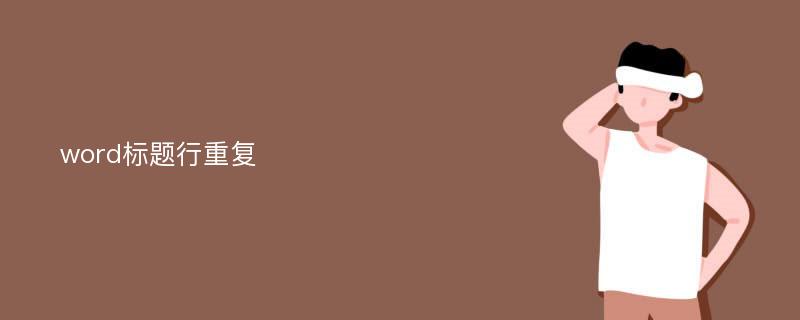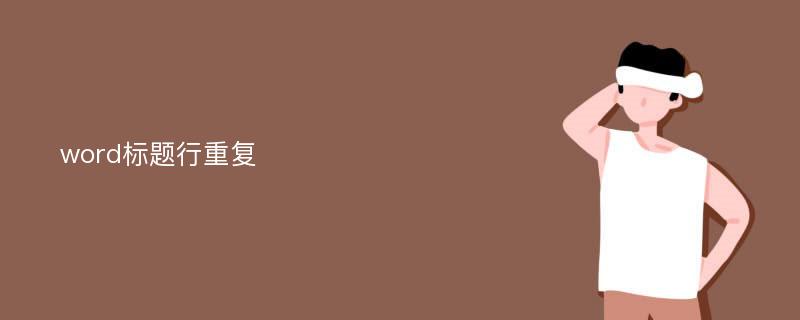
问:word如何设置表格"重复标题行"
- 答:现在很多人都在使用word文档,word是一个功能齐全、应用广泛的办公软件,那么,下面主要讲一下word如何设置表格"重复标题行",下面一起来看看吧!
1、 打开word文档,并输入相关的信息。
2、 点击“表格工具”中的“布局”。
3、 然后点击“属性”。
4、 在“行”中勾选“在各页顶端以标题行形式重复出现”。
5、 最后就会在每页顶端都会显示标题行。
以上就是关于word如何设置表格"重复标题行"的全部内容。
问:wps word文件表格设置标题行重复无效
- 答:wps word文件表格设置标题行重复无效是因为表格属性文字方式使用了“环绕",更改为“无”即可解决。
方法步骤如下:
1、打开相关WORD文档,选中需要设置为重复标题行的单元格,通过右键点击“表格属性”。
2、发现已经勾选了“在各页顶端以标题行形式重复出现”,可是设置无效,点击切换到“表格”标签。
3、发现文字使用了“环绕”方式,点击“无”并确定即可。
4、返回主文档,发现wps word文件表格设置标题行重复已成功。
问:在WORD中如何设置表格的重复标题行
- 答:材料/工具:word2010
1、打开表格,选中标题栏,在页面上方菜单栏中找到“表格工具”。
2、在表格工具菜单栏中,选中“标题行重复”。
3、选中“标题行重复”后
4、下页表格自动重复选中标题,便于表格内容读取。